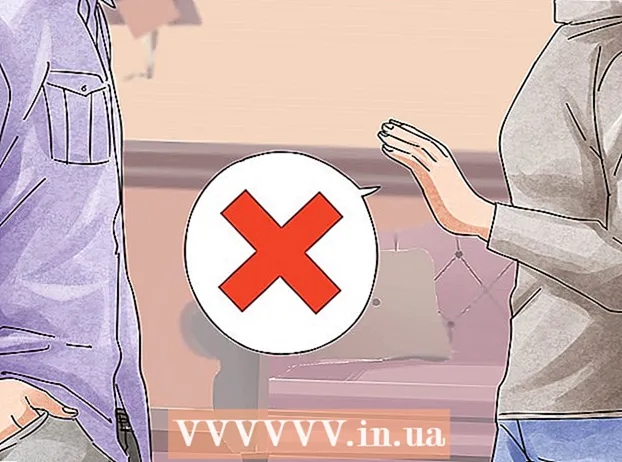Författare:
Tamara Smith
Skapelsedatum:
28 Januari 2021
Uppdatera Datum:
1 Juli 2024

Innehåll
- Att gå
- Metod 1 av 2: Ansluta styrenheten till en Xbox 360
- Metod 2 av 2: Ansluta styrenheten till en dator
- Tips
Den trådlösa Xbox 360-handkontrollen ser till att du kan spela dina favoritspel var som helst i rummet. Du måste dock ställa in kontrollern först. Förutom Xbox kan styrenheten också användas på datorn. Läs den här guiden för att ta reda på hur.
Att gå
Metod 1 av 2: Ansluta styrenheten till en Xbox 360
 Slå på Xbox och handkontrollen. För att sätta på kontrollen, tryck och håll ned ”Guide” -knappen. “Guide” -knappen är mittknappen på handkontrollen och har en Xbox-logotyp.
Slå på Xbox och handkontrollen. För att sätta på kontrollen, tryck och håll ned ”Guide” -knappen. “Guide” -knappen är mittknappen på handkontrollen och har en Xbox-logotyp.  Tryck på anslutningsknappen på Xbox. På den ursprungliga Xbox 360 hittar du anslutningsknappen bredvid minneskortplatsen. På 360 S hittar du knappen bredvid USB-portarna. 360 E: s "anslutning" -knapp ligger bredvid frontpanelen.
Tryck på anslutningsknappen på Xbox. På den ursprungliga Xbox 360 hittar du anslutningsknappen bredvid minneskortplatsen. På 360 S hittar du knappen bredvid USB-portarna. 360 E: s "anslutning" -knapp ligger bredvid frontpanelen.  Tryck på “anslutning” -knappen på den trådlösa styrenheten. Den ligger ovanpå styrenheten, bredvid anslutningsporten. Du har 20 sekunder från det att du trycker på knappen på konsolen för att trycka på knappen på kontrollen.
Tryck på “anslutning” -knappen på den trådlösa styrenheten. Den ligger ovanpå styrenheten, bredvid anslutningsporten. Du har 20 sekunder från det att du trycker på knappen på konsolen för att trycka på knappen på kontrollen.  Vänta tills kontrollerlampan och konsollampan blinkar synkroniserat. Detta indikerar att styrenheten har anslutit till konsolen. Du kan nu använda styrenheten.
Vänta tills kontrollerlampan och konsollampan blinkar synkroniserat. Detta indikerar att styrenheten har anslutit till konsolen. Du kan nu använda styrenheten.
Metod 2 av 2: Ansluta styrenheten till en dator
 Köp en Xbox 360 USB trådlös mottagare. Innan du kan ansluta den trådlösa styrenheten till en dator måste du installera en mottagare. Även om flera företag producerar sådana mottagare är mottagaren från Microsoft det bästa alternativet bland de flesta.
Köp en Xbox 360 USB trådlös mottagare. Innan du kan ansluta den trådlösa styrenheten till en dator måste du installera en mottagare. Även om flera företag producerar sådana mottagare är mottagaren från Microsoft det bästa alternativet bland de flesta.  Anslut den trådlösa mottagaren. I Windows 7 och 8 bör drivrutinerna installeras automatiskt. Om de inte gör det kan du installera drivrutinerna från den medföljande CD-ROM-skivan. Microsofts mottagare bör installera sig automatiskt. Följ stegen nedan om du har en mottagare från ett annat märke:
Anslut den trådlösa mottagaren. I Windows 7 och 8 bör drivrutinerna installeras automatiskt. Om de inte gör det kan du installera drivrutinerna från den medföljande CD-ROM-skivan. Microsofts mottagare bör installera sig automatiskt. Följ stegen nedan om du har en mottagare från ett annat märke: - Ladda ner den senaste "Xbox 360 Controller" -drivrutinen från Microsofts webbplats.
- Installera drivrutinen när nedladdningen är klar.
- Öppna “Enhetshanteraren” på datorn. Du hittar "Enhetshanteraren" i "Kontrollpanelen". I Windows 8 kan du också trycka på "Windows Button + X" för att komma in i "Enhetshanteraren".
- Leta efter "Okänd enhet" bland "Andra enheter". Högerklicka på den.
- Klicka på "Uppdatera drivrutiner ..." i menyn som utvecklas.
- Välj "Bläddra igenom den här datorn efter drivrutinsprogramvara".
- Klicka på "Låt mig välja från en lista över ..."
- Rulla ned och välj från listan över hårdvarutyper för "Xbox 360-kringutrustning"
- Välj den senaste versionen av "Xbox 360 Controller för Windows"
 Tryck på “Anslut” -knappen på mottagaren och sedan på ”Anslut” -knappen på kontrollen. Detta kopplar ihop styrenheten och mottagaren.
Tryck på “Anslut” -knappen på mottagaren och sedan på ”Anslut” -knappen på kontrollen. Detta kopplar ihop styrenheten och mottagaren.  Tryck och håll ner ”Guide” -knappen på kontrollenheten. “Guide” -knappen är knappen i mitten av kontrollen med Xbox-logotypen. När styrenheten är ansluten ser du ett grönt ljus på styrenheten och mottagaren.
Tryck och håll ner ”Guide” -knappen på kontrollenheten. “Guide” -knappen är knappen i mitten av kontrollen med Xbox-logotypen. När styrenheten är ansluten ser du ett grönt ljus på styrenheten och mottagaren.  Konfigurera styrenheten. Om du faktiskt kan använda kontrollen beror på vilket spel du spelar. Varje spel har olika konfigurationsalternativ. Du kan behöva ett extra program, till exempel Xpadder, för att tilldela rätt åtgärder till vissa knappar.
Konfigurera styrenheten. Om du faktiskt kan använda kontrollen beror på vilket spel du spelar. Varje spel har olika konfigurationsalternativ. Du kan behöva ett extra program, till exempel Xpadder, för att tilldela rätt åtgärder till vissa knappar.
Tips
- Se till att styrenheten levereras med batterier!